Você ainda está procurando soluções rápidas para espelhar a tela do seu MacBook na TV? Para a maioria dos usuários de Mac, não poderia ser melhor do que transmitir a tela limitada de seu laptop para uma TV maior e curtir seus filmes favoritos sem atrasos e perda de qualidade. Mas como faço para espelhar meu Mac na minha TV? Esta postagem oferecerá respostas úteis para espelhamento de tela do Mac para diferentes TVs.

Com as versões renováveis após o macOS 12, o AirPlay foi introduzido como recurso integrado e designado para compartilhamento de atividades na tela com mais possibilidades. Você pode usar o AirPlay para transmitir dados, músicas ou atividades na tela para todos os dispositivos compatíveis, incluindo Samsung TV, Apple TV, LG TV, série Xbox, etc. Em vez de instalar e gerenciar vários aplicativos, sugerimos que você tenha uma compreensão melhor de espelhamento de tela Mac para TV com AirPlay. Como a Apple não fornece a seus usuários procedimentos detalhados sobre espelhamento de Mac para TVs, este Passo a Passo vai te ajudar.
Antes de começar a ativar o recurso AirPlay no seu Mac, a primeira e mais importante coisa a fazer é garantir que seus dispositivos Mac sejam capazes de executar macOS 12 Monterey ou superior compatível Espelhamento AirPlay.
Se você possui uma versão antiga do Mac, pode entrar no menu Apple e escolher o Preferência do sistema para verificar a atualização. No Atualização de software seção, você verá a versão disponível para instalação. Atualize seu Mac com as instruções na tela e prepare-se para novas mudanças.
Cada vez que você espelhar a tela do seu Mac em TVs que suportam AirPlay, você pode iniciar a opção Airplay no seu Mac com as seguintes etapas.
Se estiver usando um Mac com macOS Catalina ou anterior, você pode tocar no ícone Tela na barra de menu superior e selecionar o nome da Apple TV que deseja.
Para usuários que adotam a função Screen Mirroring pela primeira vez, pode ser necessário inserir o código AirPlay em sua TV antes de fazer outras configurações.
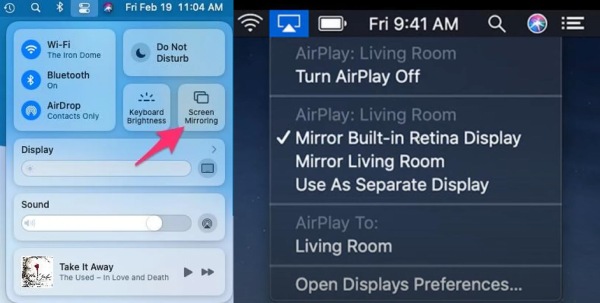
Se você deseja ativar a configuração do AirPlay na sua TV Samsung, Apple TV ou LG TV, verifique a lista relacionada. Aqui você pode encontrar as TVs compatíveis com AirPlay se desejar conectar seu Mac à sua TV.
| Tipo de TV compatível com AirPlay | Modelos |
| TV Samsung | Samsung 2018-2023: Samsung QLED 4K Qx e versões superiores, Samsung QLED 8K Q8 e posteriores, Samsung UHD 6 e séries superiores |
| apple TV | Apple TV com iOS 11.4 ou posterior |
| TV LG | LG 2018-2023 (executando webOS 4.0 e superior), LG OLED B8 ou superior, LG UK e série posterior, todos os modelos LG QNED |
Você pode concluir o espelhamento de tela do Mac com as configurações do AirPlay na sua TV Samsung com as etapas abaixo.
Com tudo pronto, você pode iniciar a função Airplay no seu Mac e combiná-la com o código na tela e iniciar o espelhamento de tela do seu Mac.
Você também pode alterar as configurações do código necessário, legendas e legendagem, etc. Ative o tela Mirroring botão no seu Mac como mencionado no AirPlay configurações e você pode seguir as instruções na tela da LG TV para estabelecer a conexão de espelhamento de tela.
Se você deseja espelhar a tela do seu iPhone e outros dispositivos iOS no PC, Espelho de telefone Aiseesoft é o que você nunca pode perder. Com esta ferramenta poderosa, você pode lançar a tela de forma suave e rápida, sem atrasos e atrasos. Além do mais, você pode imagem espelhada no iPhone, grave os momentos do jogo e obtenha o controle remoto no seu PC com menos limitações aqui.

Downloads
100% seguro. Sem anúncios.
100% seguro. Sem anúncios.
Se você se sentir limitado pelas versões do dispositivo ou pela conexão sem fio, ainda poderá continuar com um gadget com fio, como um cabo HDMI. Às vezes, você pode precisar de outro adaptador como intermediário. Aqui está o que você precisa fazer com um cabo HDML.

Se você quiser ajustar a resolução desta tela espelhada, tente localizar Configurações ou o botão Geral no menu e ajuste as configurações na tela.
Como espelhar meu Mac Air na TV?
Você pode primeiro verificar a atualização no seu Mac Air e usar o MacOS 12 Monterey ou superior para usar o recurso AirPlay. Em seguida, você pode tocar no Centro de Controle para ativar o botão Screen Mirroring ou usar um cabo HDMI para espelhar a tela do seu Mac Air na TV.
Por que não consigo espelhar meu Mac na minha TV?
Se você estiver adotando a função Airplay em dispositivos Mac, certifique-se de ter conectado seu Mac e TV ao mesmo Wi-Fi e verifique o código PIN, se necessário. Mas se você usar o cabo HDMI como solução, certifique-se de que a extremidade se encaixe em duas portas de dispositivos.
Posso espelhar meu Mac na minha TV sem a Apple TV?
Sim. E você pode usar as opções de espelhamento integradas na sua TV ou recorrer a um gadget com fio para conectar seu Mac e a TV.
Conclusão
Este post mostra métodos detalhados sobre como espelhar a tela do seu Mac na TV com dicas úteis. Espero que você possa aproveitar e recomendá-lo a seus amigos e familiares se eles precisarem de ajuda.

O Phone Mirror pode ajudá-lo a transmitir a tela do telefone para o computador para uma melhor visualização. Você também pode gravar a tela do seu iPhone/Android ou tirar fotos como quiser durante o espelhamento.
100% seguro. Sem anúncios.